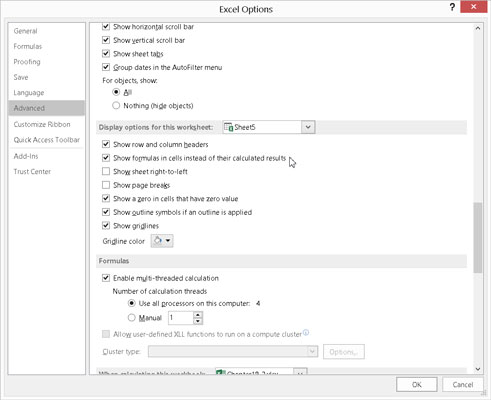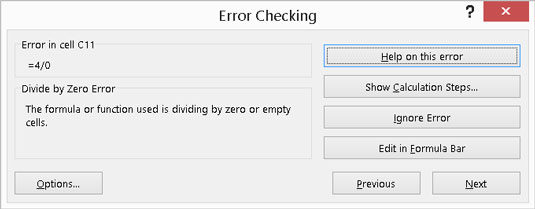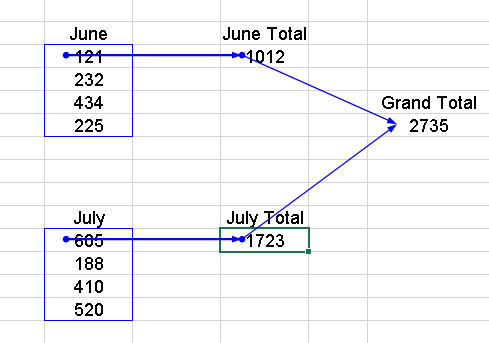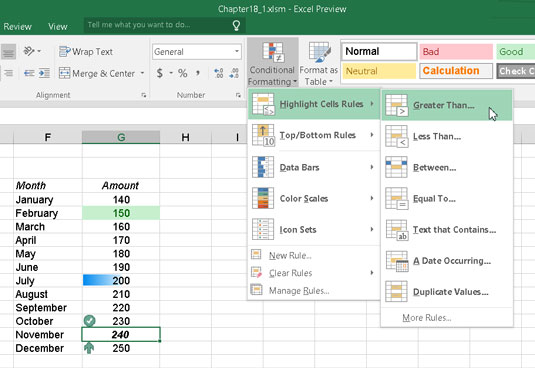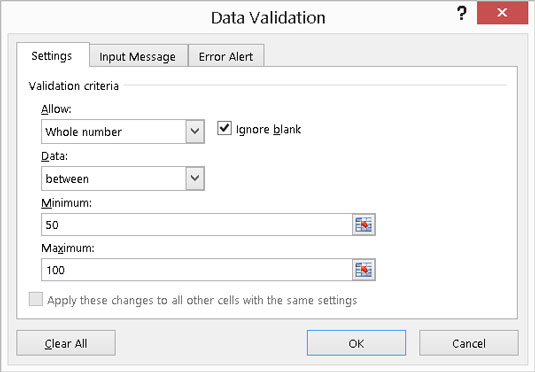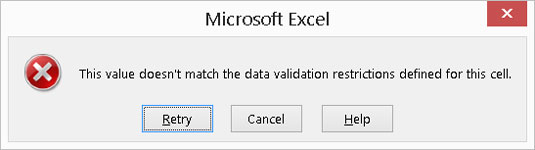Számos elem segíthet abban, hogy az Excel-képletek írása és javítása során a lehető legproduktívabb legyen. Egyszerre megtekintheti az összes képletet, és egyenként kijavíthatja a hibákat. Használhat bővítményvarázslókat a függvények írásához.
Mester operátori elsőbbség
A képletek írásánál az egyik legfontosabb tényező az operátorok helyes meghatározása, és nem a telefontársaságokra gondolok. Ez a matematikai operátorokhoz kapcsolódik – tudod, apró részletek, például pluszjelek és szorzójelek, valamint a zárójelek helye. A kezelői prioritás – a műveletek végrehajtásának sorrendje – nagy különbséget jelenthet az eredményben. Egyszerű módja van annak, hogy rendben tartsa a kezelői elsőbbséget. Csak annyit kell emlékezned: „Kérlek, bocsáss meg, kedves Sally néném.”
Ez a kifejezés a következő emlékezetére szolgál:
-
Zárójelek
-
Kitevők
-
Szorzás
-
Osztály
-
Kiegészítés
-
Kivonás
Így a zárójelnek van az első (legmagasabb) elsőbbsége, a kivonásnak pedig az utolsó. Nos, hogy őszinte legyek, a szorzásnak ugyanaz az elsőbbsége, mint az osztásnak és az összeadásnak a kivonásnak, de értitek!
Például az =1 + 2 × 15 képlet egyenlő 31-gyel. Ha úgy gondolja, hogy 45-nek kellene lennie, jobb, ha meglátogatja a nagynénjét! A válasz 45, ha zárójeleket ad meg, például: =(1 + 2) × 15.
Az operátorok sorrendjének pontos meghatározása kritikus fontosságú a munkalap jóléte szempontjából. Az Excel hibát generál, ha a nyitott és a zárt zárójelek száma nem egyezik, de ha a szorzás előtt két számot akarsz összeadni, akkor az Excel nem tudja, hogy egyszerűen kihagytad a zárójeleket!
Néhány percnyi memóriafrissítés a kezelő utasítására sok fejfájástól kímélheti meg az utat.
Képletek megjelenítése
Ha nem vette volna észre, nehéz úgy megtekinteni a képleteket, hogy véletlenül ne szerkesztené őket. Ennek az az oka, hogy amikor Ön „szerkesztés” módban van, és az aktív cellának van képlete, a képlet tartalmazhatja bármely másik cella címét, amelyre rákattint. Ez teljesen összezavarja a dolgokat.
Nem lenne könnyű, ha megnéznéd az összes képletet? Van rá mód! Ez egyszerű. Kattintson a Fájl elemre az Excel munkaterület bal felső sarkában, kattintson a Beállítások elemre, kattintson a Speciális fülre, és görgessen le a munkalap megjelenítési beállításai részhez.
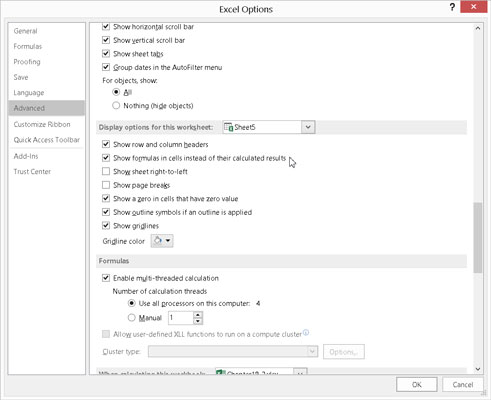
Beállítási lehetőségek.
Vegye figyelembe a Képletek megjelenítése a cellákban a számított eredmények helyett jelölőnégyzetet. Ez a mező azt mondja az Excelnek, hogy minden képletet tartalmazó cella esetén magát a képletet jelenítse meg a számított eredmény helyett. A következő ábrán egy munkalap látható, amely a képleteket jeleníti meg. A normál nézethez való visszatéréshez ismételje meg ezeket a lépéseket, és törölje az opció kijelölését. Ez az opció megkönnyíti az összes képlet megtekintését!

A képletek egyszerű megtekintése.
Véletlenül akkor is szerkesztheti a függvényeket, ha a Képletek megtekintése opciót választotta. Legyen óvatos a munkalap körül kattintással.
Képletek javítása
Tegyük fel, hogy a munkalapján van néhány hiba. Ne ess pánikba! Még a legokosabb felhasználókkal is előfordul, az Excel pedig segíthet kideríteni, mi a baj. A Képletek lapon, a Képlet-auditálás részben található a Hibaellenőrzés gomb. A gombra kattintva megjelenik az itt látható Hibaellenőrzés párbeszédpanel. Ez azt jelenti, hogy a párbeszédpanel megjelenik, ha a munkalapon hibák vannak. Ellenkező esetben csak egy üzenet jelenik meg, hogy a hibaellenőrzés befejeződött. Ez olyan okos!
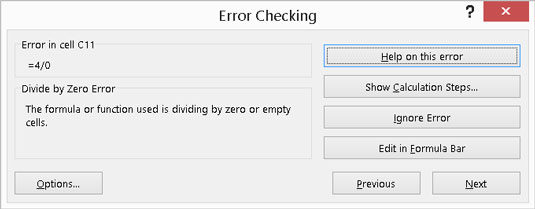
Hibák ellenőrzése.
Amikor a hiba, a párbeszédablak jelenik meg, és pálca körül, miközben a munka minden egyes hiba. A Következő és az Előző gombbal a párbeszédpanel bezárása előtt végiglapozhatja az összes hibát. Minden egyes talált hiba esetén kiválaszthatja, hogy mit tegyen:
-
Súgó ehhez a hibához : Ez a súgórendszerhez vezet, és megjeleníti az adott hibatípushoz tartozó témakört.
-
Számítási lépések megjelenítése: Megnyílik a Képlet kiértékelése párbeszédpanel, ahol lépésről lépésre megtekintheti, hogyan történik a képlet kiszámítása. Ez lehetővé teszi, hogy azonosítsa azt a lépést, amely a hibát okozta.
-
Hiba figyelmen kívül hagyása: Lehet, hogy az Excel hibás. Figyelmen kívül hagyja a hibát.
-
Szerkesztés a Képletsávban: Ez egy gyors módja annak, hogy saját maga javítsa ki a képletet, ha nincs szüksége más segítségre.
A Hibaellenőrzés párbeszédpanelen van egy Beállítások gomb is. A gombra kattintva megnyílik az Excel beállításai párbeszédpanel Képletek lapja. A Képletek lapon kiválaszthatja a hibák felismerésére és kiváltására vonatkozó beállításokat és szabályokat.
Használjon abszolút hivatkozásokat
Ha ugyanazt a képletet fogja használni egy csomó cellához, például azokhoz, amelyek egy oszlopban lefelé haladnak, a legjobb módszer az, ha egyszer felírja a képletet, majd a kitöltő fogantyújával lehúzza a többi cellába. A probléma az, hogy amikor a képletet új helyekre húzza, a relatív hivatkozások megváltoznak.
Gyakran előfordul, hogy ez az a szándék. Ha van egy adatoszlop és egy szomszédos képletoszlop, akkor általában a képletoszlop minden cellája a szomszédjára hivatkozik az adatoszlopban. De ha a képletek mindegyike egy nem szomszédos cellára hivatkozik, akkor általában az a szándék, hogy az összes képletcella egy változatlan cellahivatkozásra hivatkozzon. A cellára való abszolút hivatkozás használatával működtesse ezt megfelelően.
Ha abszolút hivatkozást szeretne használni egy cellára, használja a dollárjelet ($) a sorszám előtt, az oszlop betűje előtt vagy mindkettő előtt. Tegye ezt az első képlet írásakor, mielőtt más cellákba húzná, különben frissítenie kell az összes képletet.
Például ne ezt írja:
=A4 x (B4 + A2)
Inkább így írd:
=A4 x (B4 + $2 A$)
Így az összes képlet az A2-re hivatkozik, függetlenül attól, hogy hova másolja őket, ahelyett, hogy ez a hivatkozás A3-ra, A4-re és így tovább alakulna.
Használjon képlet auditálást
Vannak precedensek és eltartottak. Vannak külső hivatkozások. Mindenhol interakció van. Hogyan követheti nyomon, hogy a képletreferenciák honnan származnak és hová mennek?
Használja a képlet auditáló eszközöket, így van! A Képletek lapon található a Képletnaplózás szakasz. A részben különböző gombok találhatók, amelyek szabályozzák a nyomkövetési nyilak láthatóságát.
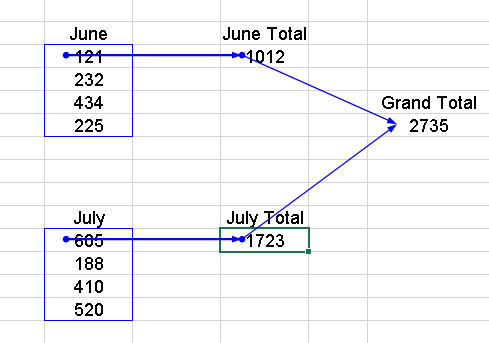
Auditálási képletek.
A képletnaplózó eszköztár számos olyan funkcióval rendelkezik, amelyek segítségével átgázolhat a képletek között. A nyomkövető nyilak megjelenítése mellett az eszköztár lehetővé teszi a hibák ellenőrzését, a képletek kiértékelését, az érvénytelen adatok ellenőrzését és megjegyzések hozzáadását a munkalapokhoz.
Használjon feltételes formázást
Csakúgy, mint az IF függvény egy bizonyos értéket ad vissza, ha az első argumentumfeltétel igaz, és egy másik értéket, ha az hamis, a feltételes formázás lehetővé teszi egy bizonyos formátum alkalmazását egy cellára, ha egy feltétel igaz. A Stílusok szakasz Kezdőlap lapján található egy legördülő menü számos feltételes formázási lehetőséggel.
Ez az ábra néhány olyan értéket mutat, amelyeket feltételes formázással kezeltek. A feltételes formázás lehetővé teszi a feltétel beállítását és a feltétel teljesülésekor alkalmazott formátum kiválasztását. Például megadhatja, hogy a cella félkövér, dőlt betűvel legyen szedve, ha a benne lévő érték nagyobb, mint 100.
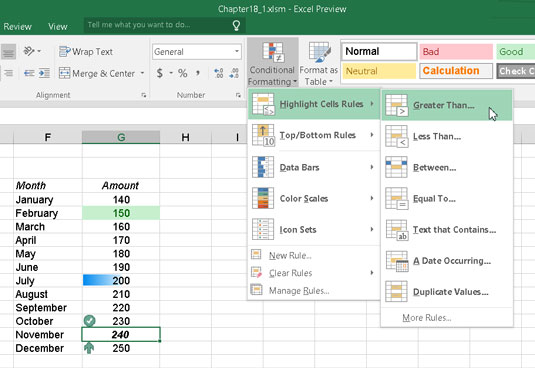
Formátum alkalmazása, ha egy feltétel teljesül.
A feltételeket szabályként határozzák meg. A szabálytípusok a következők
-
Formázza az összes cellát az értékek alapján.
-
Csak azokat a cellákat formázza, amelyek tartalmazzák. . . .
-
Csak a legfelső vagy legalacsonyabb rangsorolt értékeket formázza.
-
Csak az átlag feletti vagy alatti értékeket formázza.
-
Csak egyedi vagy ismétlődő értékeket formázz.
-
Használjon képletet a formázandó cellák meghatározásához.
Ha a feltétel igaz, a formázás a következőket tudja szabályozni:
-
Határok
-
Betűbeállítások (stílus, szín, félkövér, dőlt stb.)
-
Kitöltés (egy cella háttérszíne vagy mintája)
A cellák formázhatók színsémákkal vagy a cellába helyezett ikonképekkel is.
Használjon adatellenőrzést
Az Adatok lap Adateszközök szakaszában az Adatok érvényesítése. Az adatellenőrzés lehetővé teszi egy szabály alkalmazását egy cellára (vagy cellákra), hogy a bejegyzésnek meg kell felelnie a szabálynak. Például egy cella beállítható úgy, hogy csak 50 és 100 közötti egész számot fogadjon el.
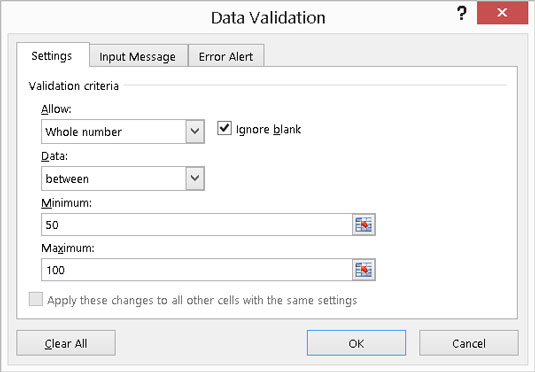
Adatellenőrzés beállítása.
Ha a bejegyzés nem felel meg a szabálynak, egy üzenet jelenik meg.
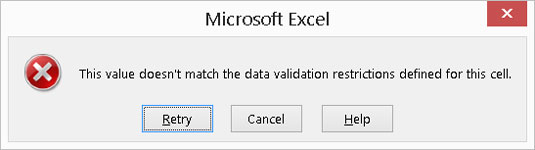
Rossz bejegyzést kaptak.
A hibaüzenet testreszabható. Például, ha valaki rossz számot ír be, a megjelenő hibaüzenetben ez állhat: Noodlehead – tanulj meg számolni! Csak ne lássa a főnök.